- Tủ lạnh giảm sốc đến 50% Khuyến mãi mới
- SALE KHỔNG LỒ - GIẢM SỐC 21 - 50%
- Tháng Panasonic - quà ngập nhà
- Đổi tủ lạnh - Máy lạnh cũ lấy PANASONIC thu hồi 2 triệu
- Đổi máy giặt cũ lấy PANASOIC thu hồi 2 triệu
- Tháng 9 may mắn cũng Panasonic
- Nội thất sale khổng lồ
![Khuyến mãi mới]()
- Gia dụng giảm sốc đến 50%
- Di động giảm sốc đến 50%
- Trả góp 0% & Khuyến mãi
- Kinh nghiệm mua sắm
- Thủ thuật
- Kiến thức
1.1.1.1 là gì? Hướng dẫn cài đặt và thay đổi DNS 1.1.1.1 trên điện thoại, máy tính
Tác giả: Ái PhiNgày cập nhật: 16/08/2025 10:49:16Tác giả: Ái Phi17969Trong thời đại số hóa ngày nay, việc truy cập internet nhanh chóng và an toàn là nhu cầu thiết yếu của mọi người. Nếu bạn đang gặp vấn đề về tốc độ tải trang web chậm hoặc lo lắng về quyền riêng tư dữ liệu thì 1.1.1.1 chính là giải pháp đáng cân nhắc. Bài viết này sẽ giải thích chi tiết 1.1.1.1 là gì, lợi ích cũng như hướng dẫn cách cài đặt và thay đổi DNS 1.1.1.1 trên điện thoại, máy tính. Cùng Siêu Thị Điện Máy - Nội Thất Chợ Lớn tìm hiểu cách thực hiện nhé!
![]()
Hướng dẫn cài đặt và thay đổi DNS 1.1.1.1
1. “1.1.1.1” là gì?
1.1.1.1 là địa chỉ IP của một dịch vụ phân giải tên miền (DNS - Domain Name System) công cộng, được Cloudflare ra mắt vào ngày 1/4/2018. DNS hoạt động như một "danh bạ điện thoại" của internet, giúp chuyển đổi tên miền dễ nhớ (như google.com) thành địa chỉ IP mà máy tính có thể hiểu. Thay vì sử dụng DNS mặc định từ nhà cung cấp dịch vụ internet (ISP), bạn có thể chuyển sang 1.1.1.1 để tận hưởng kết nối nhanh hơn và an toàn hơn.
Bên cạnh đó, 1.1.1.1 không chỉ là một địa chỉ DNS đơn thuần mà còn tích hợp công nghệ tiên tiến như DNS-over-HTTPS (DoH) và DNS-over-TLS (DoT), giúp mã hóa các truy vấn DNS, ngăn chặn việc theo dõi hoặc tấn công từ bên thứ ba. Cloudflare sử dụng mạng lưới hơn 285 trung tâm dữ liệu toàn cầu để đảm bảo tốc độ phân giải tên miền trung bình chỉ khoảng 14ms, nhanh hơn so với các dịch vụ khác như Google DNS (34ms) hay OpenDNS (20ms).

1.1.1.1 là địa chỉ IP của một dịch vụ DNS công cộng thuộc Cloudflare
Tuy nhiên, người dùng cũng cần lưu ý rằng 1.1.1.1 không phải là VPN đầy đủ. Nó không thay đổi địa chỉ IP thực sự của bạn để vượt tường lửa địa lý mà chỉ tập trung vào việc bảo vệ và tối ưu hóa DNS. Hiện nay, dịch vụ này đã mở rộng với ứng dụng WARP, kết hợp DNS với tính năng mã hóa lưu lượng truy cập, giúp người dùng cá nhân và doanh nghiệp bảo vệ kết nối trên thiết bị di động và máy tính để bàn.
2. Lợi ích của việc sử dụng 1.1.1.1
Sử dụng 1.1.1.1 mang lại nhiều lợi ích thiết thực, đặc biệt trong môi trường internet ngày càng phức tạp với các mối đe dọa bảo mật.
Đầu tiên, về tốc độ, nhờ mạng lưới toàn cầu của Cloudflare, thời gian tải trang web được giảm đáng kể, giúp người dùng trải nghiệm duyệt web mượt mà hơn, đặc biệt khi truy cập các trang quốc tế.
Thứ hai, khả năng bảo mật và quyền riêng tư của 1.1.1.1 là điểm mạnh nổi bật. Không giống như một số DNS công cộng có thể thu thập dữ liệu để phân tích hoặc chạy quảng cáo, 1.1.1.1 cam kết không bán dữ liệu người dùng và sử dụng mã hóa để chống lại các cuộc tấn công như DNS spoofing hoặc man-in-the-middle. Điều này đặc biệt hữu ích cho người dùng ở khu vực có kiểm duyệt internet cao, giúp truy cập nội dung bị chặn mà không lộ thông tin cá nhân.

Khả năng bảo mật và quyền riêng tư của 1.1.1.1 là điểm mạnh nổi bật
Ngoài ra, dịch vụ của 1.1.1.1 miễn phí hoàn toàn cho những ai chỉ sử dụng tính năng cơ bản. Nếu bạn muốn tăng tốc độ thêm bằng cách sử dụng mạng Argo của Cloudflare thì có thể nâng cấp lên phiên bản WARP+ có trả phí. Điều này phù hợp cho nhiều đối tượng khác nhau, từ người dùng cá nhân đến doanh nghiệp.
3. Cách cài đặt và thay đổi DNS 1.1.1.1 trên điện thoại
Việc thay đổi DNS 1.1.1.1 trên điện thoại khá đơn giản, có thể thực hiện qua ứng dụng chính thức do nhà phát triển cung cấp hoặc thiết lập thủ công.
Về ứng dụng, Cloudflare đã cung cấp app "1.1.1.1: Faster & Safer Internet" (còn gọi là WARP) trên Google Play Store cho Android và App Store cho iOS. Ứng dụng này không chỉ thay đổi DNS mà còn mã hóa lưu lượng truy cập, tăng cường bảo mật.
Bạn có thể tham khảo cách thực hiện như sau:
Nếu cài đặt qua app
Nếu bạn cài đặt qua app thì thao tác trên điện thoại Android và iPhone tương tự như sau:
- Bạn mở Google Play, tìm kiếm "1.1.1.1" từ Cloudflare, tải về và cài đặt.
- Bạn mở app, chọn “Get started” > chọn “Done” > chọn “Accept” để chấp nhận các điều khoản
- Nếu là lần đầu tiên sử dụng thì bạn cần cho phép cấp quyền thêm cấu hình VPN.
- Khi nhìn thấy màn hình hiện lên chữ Disconnect thì bạn kéo nút về bên phải để kích hoạt.

Khi màn hình hiện lên chữ Disconnect thì bạn kéo nút về bên phải để kích hoạt
Nếu thay đổi thủ công
Trên thiết bị Android:
- Vào Cài đặt > Mạng & Internet > Wi-Fi
- Bạn nhấn và giữ vào mạng đang kết nối, chọn "Sửa đổi mạng"
- Chuyển IP sang Tĩnh, sau đó nhập DNS 1 là “1.1.1.1”, DNS 2 là “1.0.0.1”.
- Lưu thay đổi để áp dụng.
Trên iPhone:
- Bạn vào Cài đặt > Wi-Fi
- Nhấn biểu tượng "i" bên cạnh mạng, chọn "Định cấu hình DNS" > Thủ công
- Xóa DNS cũ và thêm DNS 1 là “1.1.1.1”, DNS 2 là “1.0.0.1”
Lưu ý: Khi bạn thay đổi DNS thủ công trên điện thoại thì chỉ áp dụng cho kết nối Wi-Fi hiện tại. Nếu bạn chuyển sang mạng Wi-Fi khác hoặc sử dụng dữ liệu di động, bạn cần thực hiện lại các bước thay đổi (nếu sử dụng ứng dụng WARP thì không cần).
4. Cách cài đặt và thay đổi DNS 1.1.1.1 trên máy tính
Trên máy tính, bạn có thể sử dụng ứng dụng WARP dành cho Windows và macOS hoặc thay đổi thủ công qua cài đặt mạng. Nếu bạn chọn cách tải app thì có thể truy cập trang https://1.1.1.1/ để tải app tương ứng với hệ điều hành.
Nếu cài đặt qua app
Sau khi tải phiên bản ứng dụng phù hợp với hệ điều hành từ trang chính thức, bạn chạy file cài đặt, chấp nhận điều khoản và kích hoạt toggle trong app là được.

Tải phiên bản ứng dụng phù hợp với hệ điều hành
Nếu thay đổi thủ công
Trên thiết bị Windows:
- Vào Control Panel > Network and Sharing Center > Change adapter settings
- Nhấn chuột phải vào mạng đang kết nối, chọn Properties > Internet Protocol Version 4 (TCP/IPv4) > Properties
- Chọn "Use the following DNS server addresses" và nhập Preferred DNS là “1.1.1.1”, Alternate DNS là “1.0.0.1”
Trên thiết bị macOS:
- Vào System Preferences > Network > chọn kết nối Wi-Fi ở phía bên cạnh và nhấp chuột vào Advanced
- Chọn tab DNS > chọn dấu “+” để thêm mới 1.1.1.1 và 1.0.0.1 vào danh sách server (nếu có DNS cũ thì bạn xóa nó đi và điền DNS mới, lưu ý nên ghi chú lại phần DNS cũ này khi cần sử dụng trong tương lai).
- Sau khi thêm mới thì bạn chọn “OK” và chọn “Apply” để xác nhận.
5. Lời kết
Tóm lại, 1.1.1.1 là giải pháp DNS xuất sắc giúp tăng tốc độ và bảo mật internet mà không tốn kém chi phí. Với cách cài đặt và thay đổi DNS 1.1.1.1 trên điện thoại, máy tính mà Siêu Thị Điện Máy - Nội Thất Chợ Lớn vừa gửi đến qua bài viết, người dùng nào cũng có thể áp dụng để trải nghiệm internet nhanh hơn, an toàn hơn. Chúc bạn thực hiện thành công!
Nếu bạn có ý định sở hữu một chiếc điện thoại mới với hiệu năng vượt trội, giúp trải nghiệm lướt web thêm mạnh mẽ thì có thể tham khảo thêm các dòng smartphone chính hãng, chất lượng cao tại Siêu Thị Điện Máy - Nội Thất Chợ Lớn!
Oppo A79 5G (8GB+256GB)
Giá khuyến mãi:Oppo Reno15 5G (12GB+256GB)
Hàng sắp về
Bài viết liên quan

Nguyên nhân và cách khắc phục lỗi mất tiếng trong game Liên Quân Mobile
1,313
Cách giảm giật lag khi chơi game Free Fire cực hiệu quả mà bạn nên biết
1,769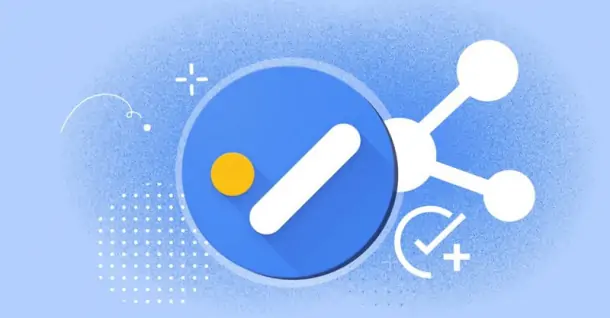
Google Tasks là gì? Hướng dẫn sử dụng Google Tasks hiệu quả
550
Khám phá các ý tưởng đẹp và hot trend cách tạo dáng chụp ảnh biển nghệ thuật
441
Hướng dẫn đăng ký tài xế TADA: Điều kiện, chính sách và cách thực hiện
4,510
Bật mí cách sửa lỗi không bật được mic Liên Quân đơn giản, hiệu quả nhanh chóng
647Tải app Dienmaycholon
Tải app theo dõi thông tin đơn hàng và hàng ngàn voucher giảm giá dành cho bạn.

Tin nổi bật

Mua Panasonic chuẩn Nhật - Trúng ngay xe điện Nhật
Đón Tết 2026 cùng Panasonic với chương trình “Mua Panasonic chuẩn Nhật, trúng ngay xe điện Nhật” – ưu đãi hấp dẫn, quà tặng đầu xuân đậm chất Nhật Bản ...240
Sắm Tết Rộn Ràng - Ưu Đãi Ngập Tràn
Khách hàng khi mua bất kì sản phẩm thương hiệu LG thuộc danh sách sản phẩm được áp dụng tại mục 5 trong thời gian diễn ra chương trình sẽ nhận được quà tặng Máy hút bụi LG A9T-LITE.DEGPLVN trị giá 24,...1418
Đón Tết Thêm Hên - Vòng Quay May Mắn
Khi khách hàng mua sản phẩm Philips tại hệ thống Siêu Thị Điện Máy - Nội Thất Chợ Lớn gồm: : Bình đun, Máy xay thịt, Máy đánh trứng, Nồi chiên không dầu, Nồi cơm điện, Nồi áp suất, Bàn ủi (bàn là), Má...1335
Mua 1 Tặng 1, An Tâm Thở Sạch Cùng Sharp
Ưu đãi dành cho khách hàng khi mua 01 máy lọc không khí thương hiệu Sharp sẽ được nhận miễn phí 01 màng lọc HEPA Sharp theo mã sản phẩm tương ứng trong thời gian diễn ra chương trình (danh sách chi ti...302
95 ngày tri ân – 95 năm đổi mới cùng Toshiba
CHƯƠNG TRÌNH KHUYẾN MẠI 2025: 95 NGÀY TRI ÂN – 95 NĂM ĐỔI MỚI CÙNG TOSHIBA ...8803
























